どうも、藤井です。この記事ではスマホでカンペ(台本)を読みながら動画撮影ができるテレプロンプターアプリ「BIGVU」を紹介します。
動画撮影でカメラに向かって話すのは緊張しますよね。つい目線が下になったり、話している最中に頭が真っ白になったり…。自信をもってカメラに向かって話すことができません。
カメラ目線が苦手、自信をもってスムーズにカメラに向かって話したいアナタに、私から紹介するのが「BIGVU」です。
BIGVUを使うことで、誰でも自信をもって動画撮影をすることができます。撮影中に話す内容が飛んでしまっても問題ありません。なぜなら、アナタはカンペ原稿を読みながら話せばいいのですから。
今回はBIGVUの機能、使い勝手を解説をします。
BIGVUが特別価格で販売中。 約14万円※の価値があるプランが期間限定で93%オフ&買い切りで入手できます。 毎月のサブスク料金を支払う必要はありません。1回支払うだけ。>>特別オファーはこちら
※日本円換算:$948=148,695円
テレプロンプターアプリ「BIGVU」とは
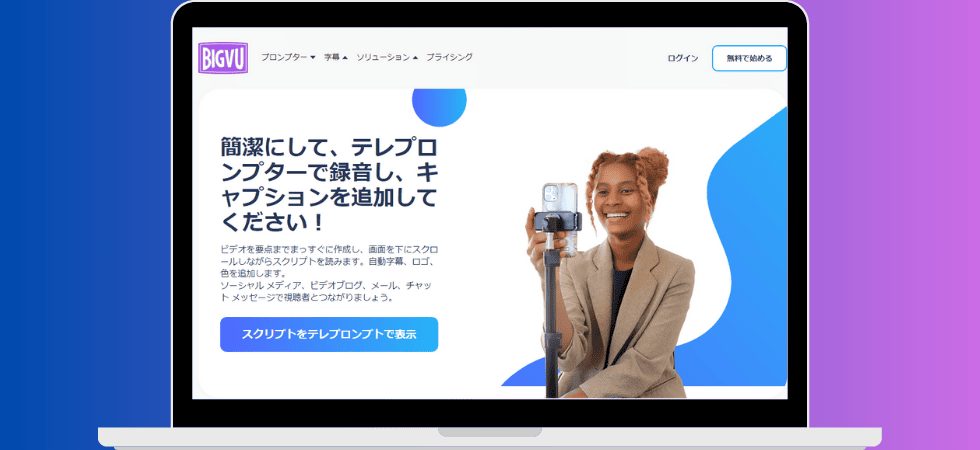
期間限定!6月15日まで
BIGVUをひと言で説明すると「カンペ読みながら撮影できるアプリ」です。
台本(カンペ)を読みながら、スムーズに動画撮影&作成ができます。
まずは、BIGVUの機能を1つずつ解説をします。
①【新機能】AIで動画台本を作成する!
追加された新機能。それが「AI スクリプトジェネレーター」です。動画台本を AI で自動で作ることができます。
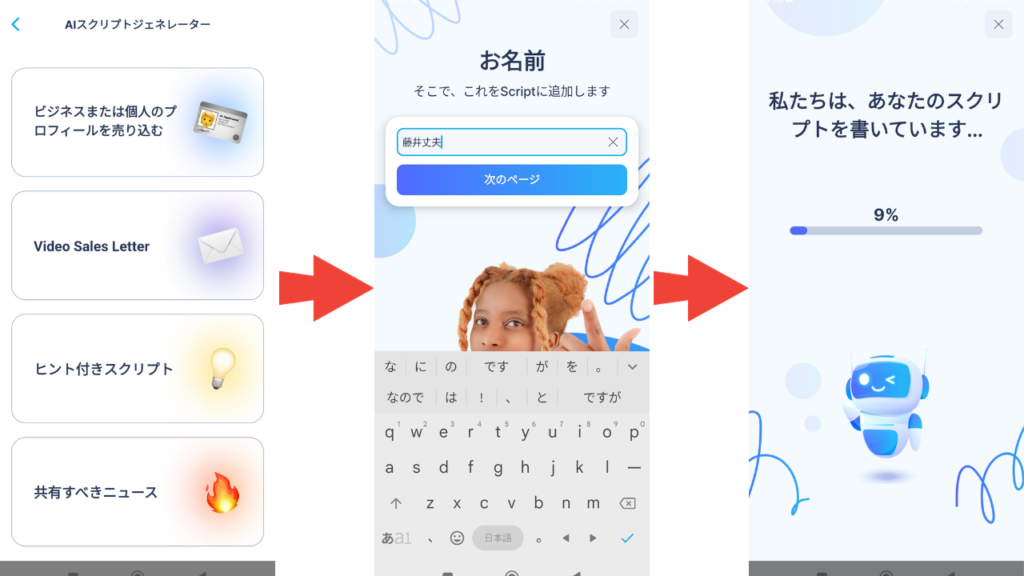
今までは動画の台本だけは自分で作る必要がありました。しかし、BIGVUに搭載されたAI機能を使えば、動画台本さえ作る必要がありません。
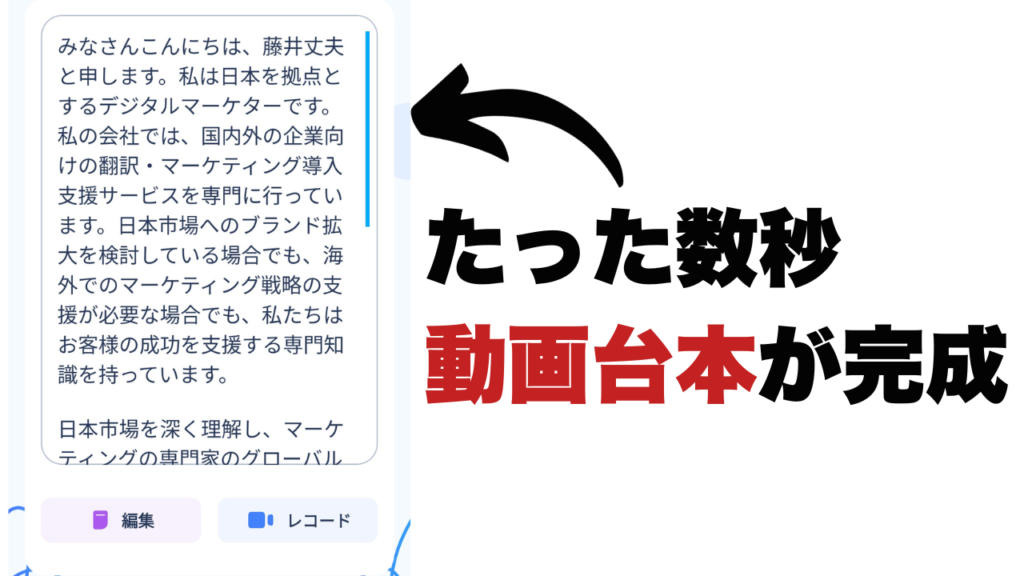
このように完全に日本語に対応しています。私の自己紹介動画の台本作ってみました。
たった数秒間で動画で読み上げるカンペを生成できます。
②カンペを見ながら動画を撮影
動画台本の原稿をセットしたら、カメラで撮影します。
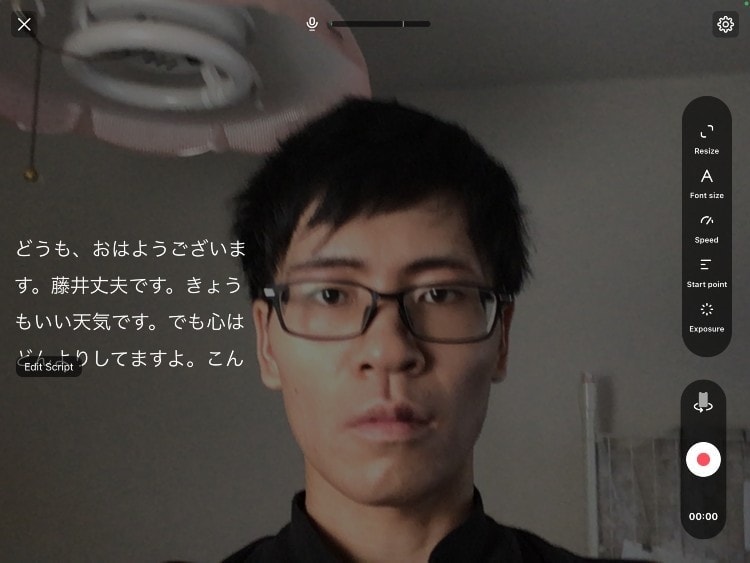
このように、BIGVUを使うことで画面上に台本が表示されます。
カメラ目線で話すことが苦手でも、スマホの台本を読みながら動画を撮影できます。
ちなみに、下のように撮影できました。
暗い場所で撮影したので、画面は暗くなってしまっています(すみません笑)。でも、原稿を読み上げているようには見えませんよね。
③BIGVUでサクッと動画編集!字幕も自動作成
撮影した動画はBIGVUアプリ内で編集が可能です。
まずは、動画サイズの変更ができます。
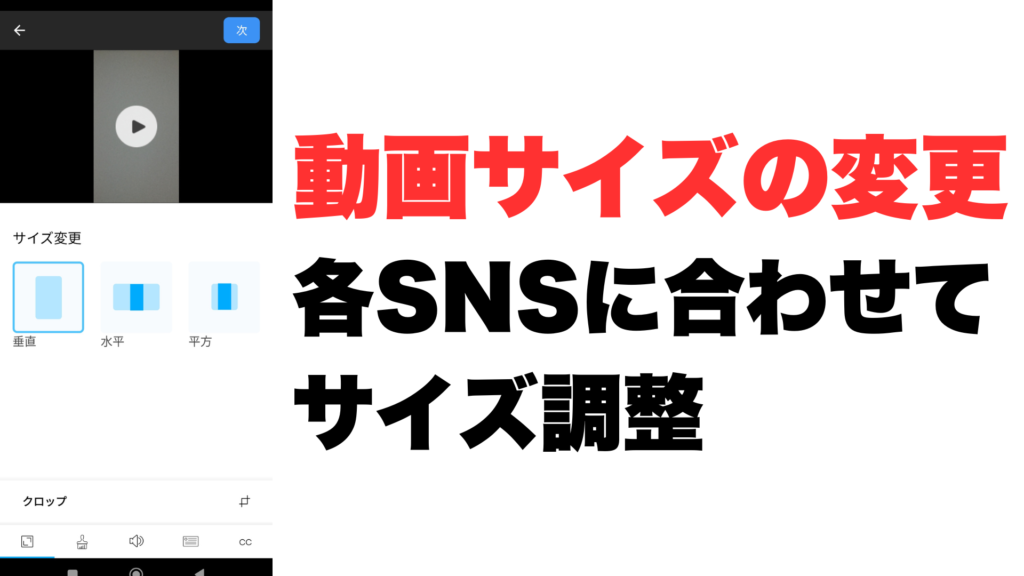
- 縦長サイズ
- 横長サイズ
- 平方サイズ
自由に調整が可能です。
編集はそれだけではありません。
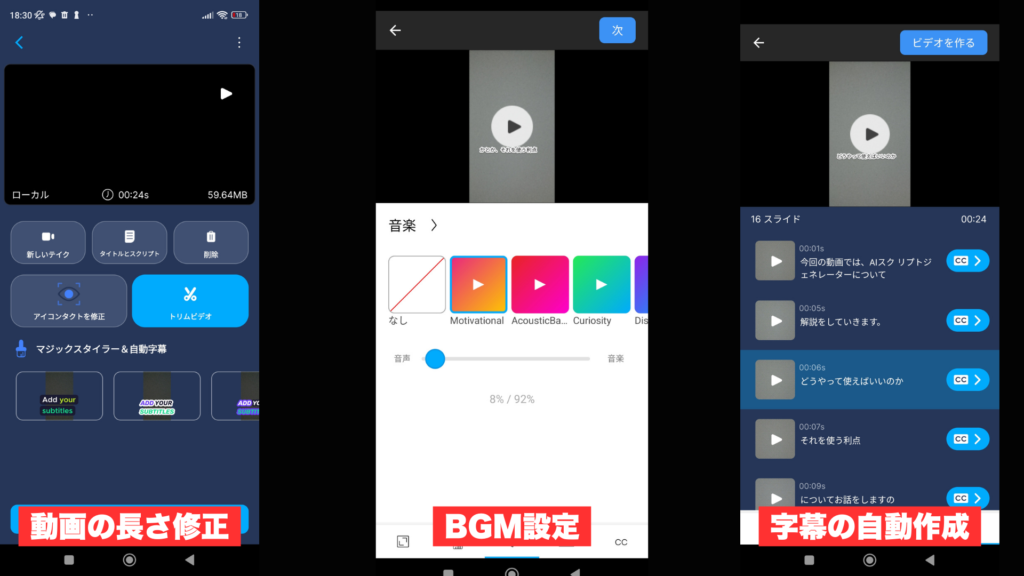
- 動画の長さを切り抜き
- BGMを設定
- 字幕を自動作成
こういった編集もアプリの中で簡単にサクッとできます。動画編集ソフトも不要です。
スマホだけで動画編集が可能です。…ですが、これだけではありません
④SNSへ向けて直接アップロード
BIGVUで作った動画をスマホで直接SNSへアップロードできます。
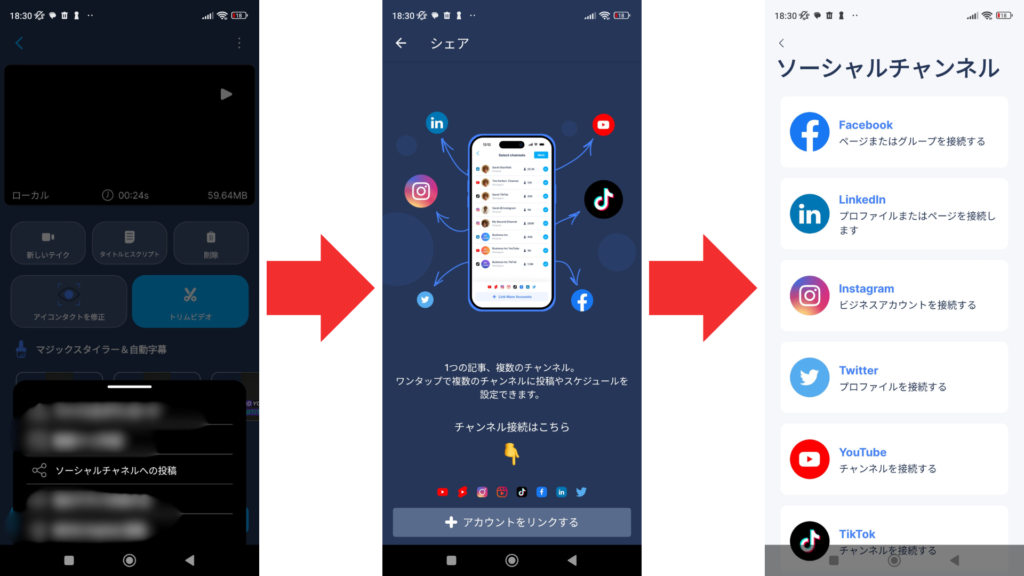
「ソーシャルメディアへの投稿」を押して、自分の SNS で撮影した動画をすぐに公開できます。
対応済みSNS:
- X (Twitter)
- YouTube
- TikTok
ほとんどの主要 SNS に直接アップロードができます。
台本作成、撮影、編集、公開までスマホ1台で!
これまでの動画撮影では、わざわざプロンプター機材を使って撮影をおこない、パソコンで何時間もかけて動画編集をおこない、ようやくネット公開するのが当たり前でした。
しかし、BIGVUを使うことでスマホ1台ですべてが完結します。プロンプターはBIGVUに搭載されています。別途買う必要はありません。
また、編集も不要です。BIGVUには切り取り(トリミング)や音楽追加、グリーンバック機能など、動画制作のための編集機能がすべて搭載されています。
スマホを持ち運んで、空いた時間に動画撮影をおこなって、アプリ内で自由に編集&トリミングができます。
たった数分間で誰でもプロフェッショナルな動画を作り出せるプロンプターアプリ、それがBIGVUです。
BIGVUのメリット/デメリット
私が動画制作を間もなかった2020年7月は、BIGVUでカンペを見ながら動画制作をしていました。
およそ半年間使ってきた中で感じたBIGVUのメリットとデメリットを紹介します。
BIGVUのメリット(長所)
まずBIGVUのメリットは、
- スマホだけで動画制作ができる
- 文字の大きさや速度を自由に変更できる
- 日本語でも問題なく利用することができる
- スマホだけで簡単な動画編集ができる
- 撮影した動画をそのままSNSにアップできる
- 無料プランが存在する
- 有料でも値段が手ごろ
2020年はまだカメラを買っていなかったので、スマホだけで動画撮影をする必要がありました。
そんな中で、BIGVUはスマホ1台だけで動画撮影から編集、そしてSNSへのアップまで出来るので、非常に重宝していました。
BIGVUのデメリット(短所)
逆にBIGVUのデメリットとしては、
- 日本語未対応の部分がある
- 説明マニュアルはすべて英語
- 本格的な撮影には不向き
米国に拠点をおくBIGVU。アプリも日本語化はされていますが、一部はまだまだ英語です。完全日本語化されてはいません。
BIGVUの価格・料金プラン
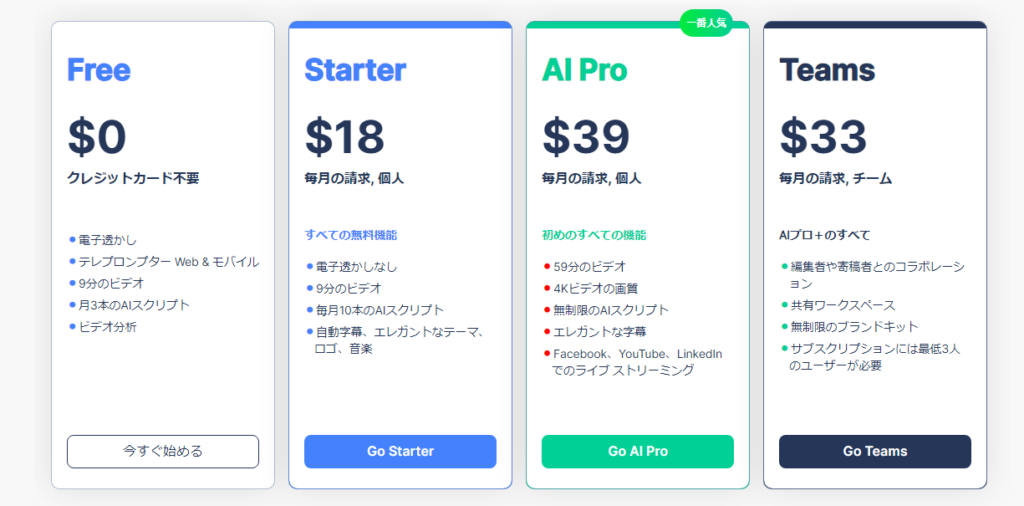
BIGVUには4つのプランが用意されています。
| プラン名 | 米ドル (月額) | 日本円 (月額) |
|---|---|---|
| Free プラン | $0 | 0円 |
| Starter プラン | $18 | ¥2,660 |
| AI Pro プラン | $39 | ¥5,762 |
| Teams プラン | $33 | ¥4,876 |
それぞれの機能を見てみましょう。
まず無料のFreeプランでも
- ロゴ透かし
- テレプロンプター Web & モバイル
- 9分のビデオ
- 月3本のAIスクリプト
- ビデオ分析
BIGVUを存分に体験できます。ロゴの透かしが入りますが、それでも無料でここまで機能は使い倒せるのは良いですね。
Starterプランにすれば、Bigvuのロゴが削除されて、音楽、背景、タイトルの機能が追加されます。大半の動画制作者、Youtuber、クリエイターはこのプランで十分です。
おすすめは1年間払い!最大50%の割引が適用!
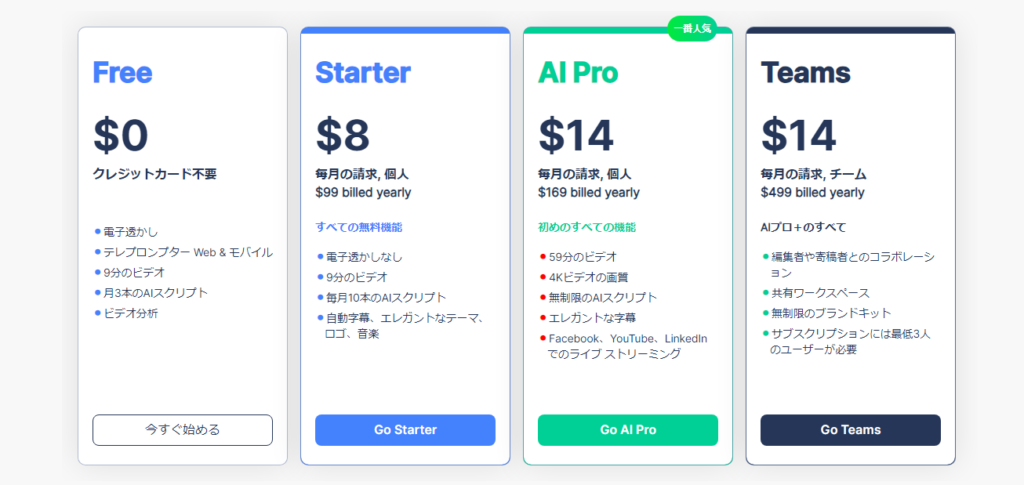
1年間まとめて支払えば、上の画像のように最大50%の大幅な割引が適用されます。
年間払いの場合は1年間まとめて払うと以下のようになります。
| プラン名 | 米ドル (年額) | 日本円 (年額) |
|---|---|---|
| Free プラン | $0 | 0円 |
| Starter プラン | $96 | ¥14,184 |
| AI Pro プラン | $168 | ¥24,822 |
| Teams プラン | $168 | ¥24,822 |
1年間ガッツリと使うなら年間払いをおすすめします。
BIGVUの無料プランを使ってみよう
ちなみに、BIGVUは無料プランが用意されています。実際にアップグレードする前に無料プランを試してみて、その上でアップグレードをすることをおすすめします。実際にお試しください。
ちなみに、無料プランは好きなだけ使うことができます。ただし、無料プランの場合は、撮影した動画にBIGVUのロゴの透かしが入ります。
このロゴの透かしを削除したい場合は、アップグレードをして下さい。
【無料】BIGVUの登録方法
BIGVUの登録方法を解説します。
まずはアプリを無料でインストールしてお試しください。お手持ちのiOS、またはandroid端末で簡単にアプリをインストールできます。
私はiPadを使っているので、App Storeからアプリをインストールする方法を解説します。
iOSの場合はApp Store、androidの場合は、Google Playからインストールしてください。
まずは、BIGVUの無料アプリを探してインストールします。
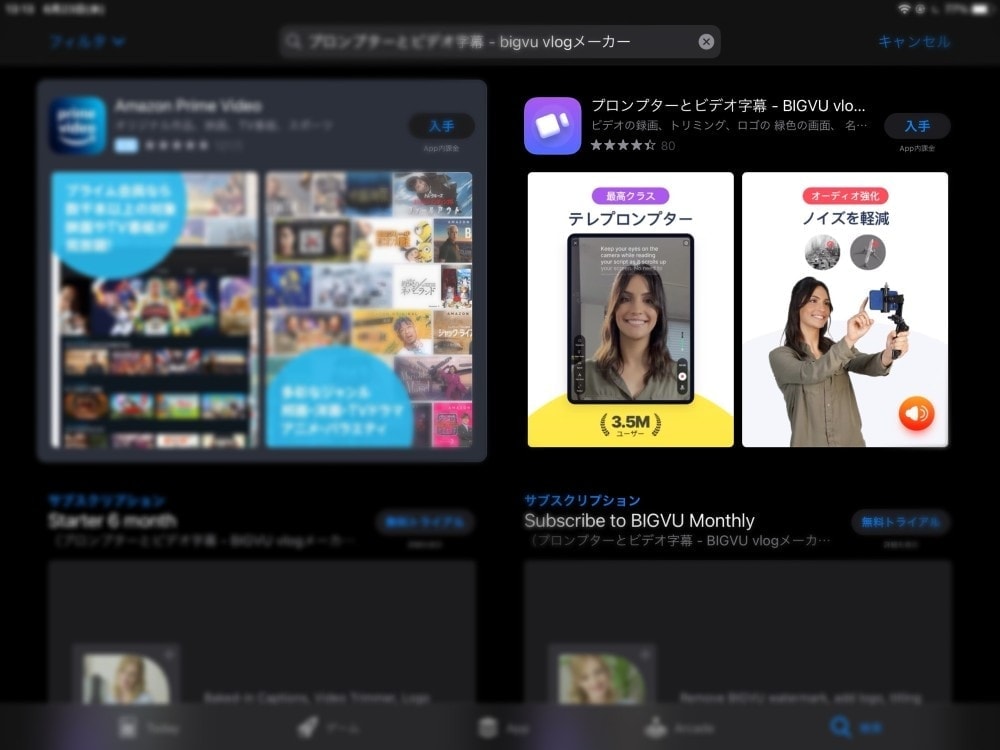
「BIGVU」と検索すれば見つかります。
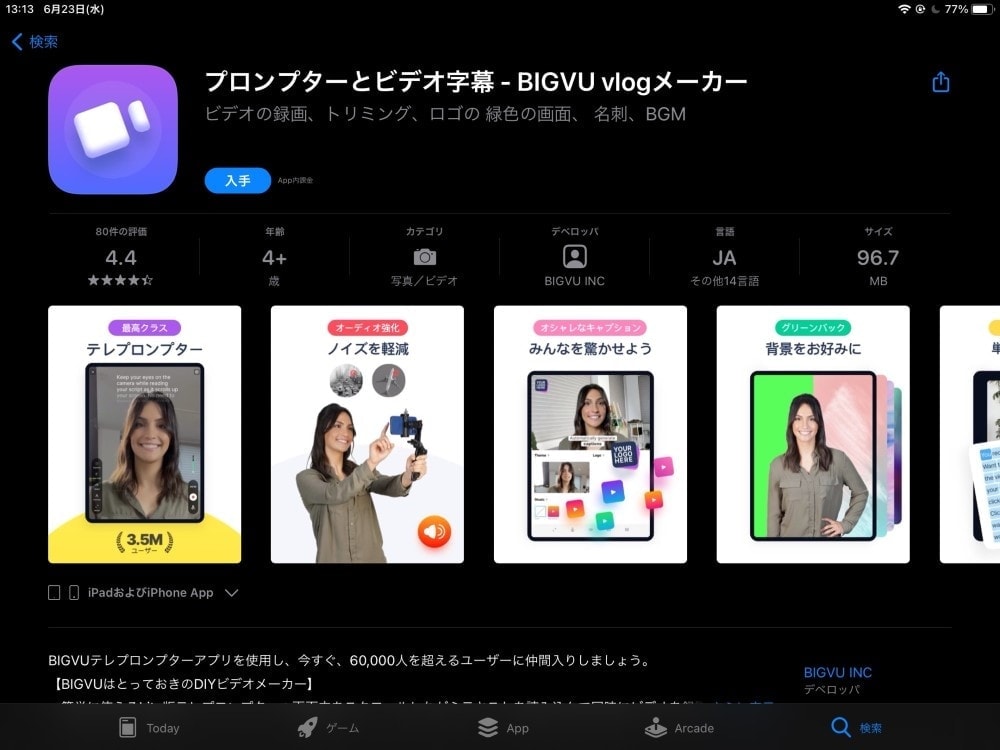
このアプリを見つけたら、インストールしましょう。※無料です。とつぜん課金が始まるようなことはないので、安心して下さい。
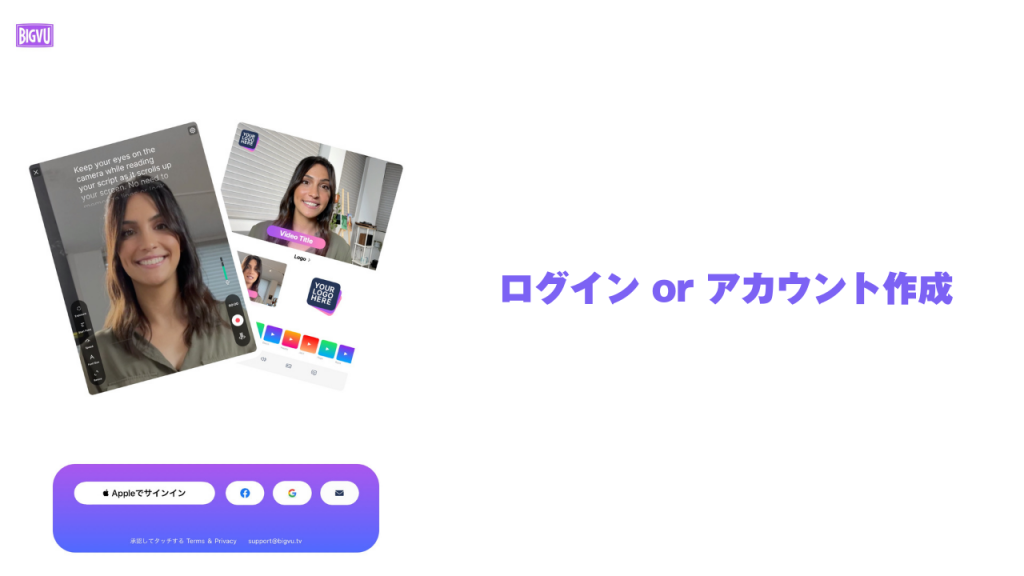
アプリをインストールしたら、次にアカウントを作成します。すでにBIGVUのアカウントを持っている場合は、そのままログインしてください。
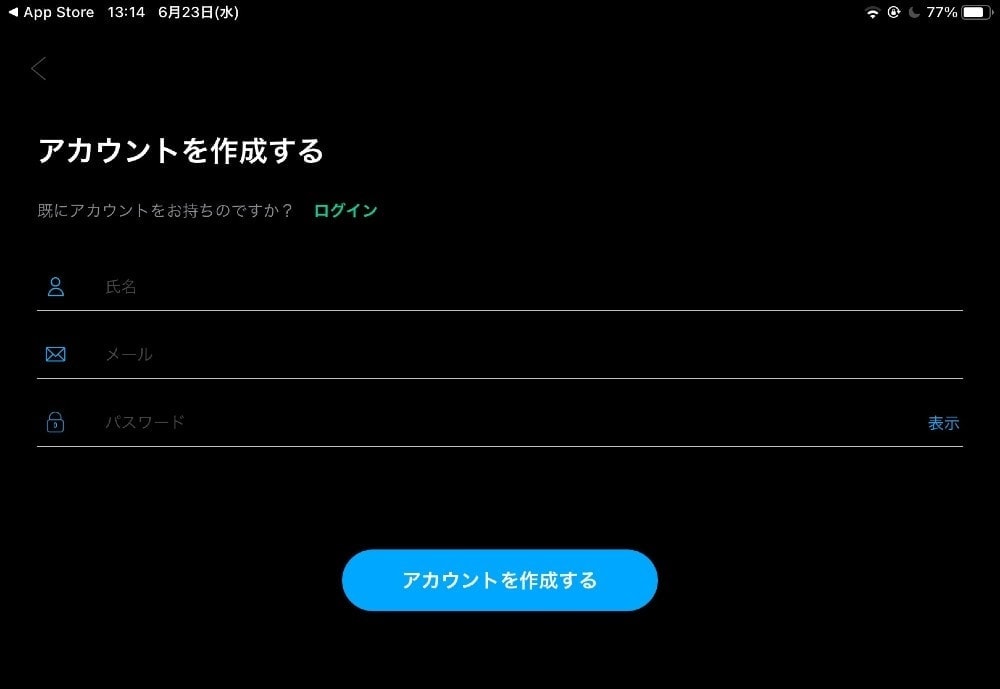
- 氏名
- メールアドレス
- パスワード
この3つを設定します。パスワードは自由に決めて下さい。すべてを入力したら「アカウントを作成する」をクリックします。
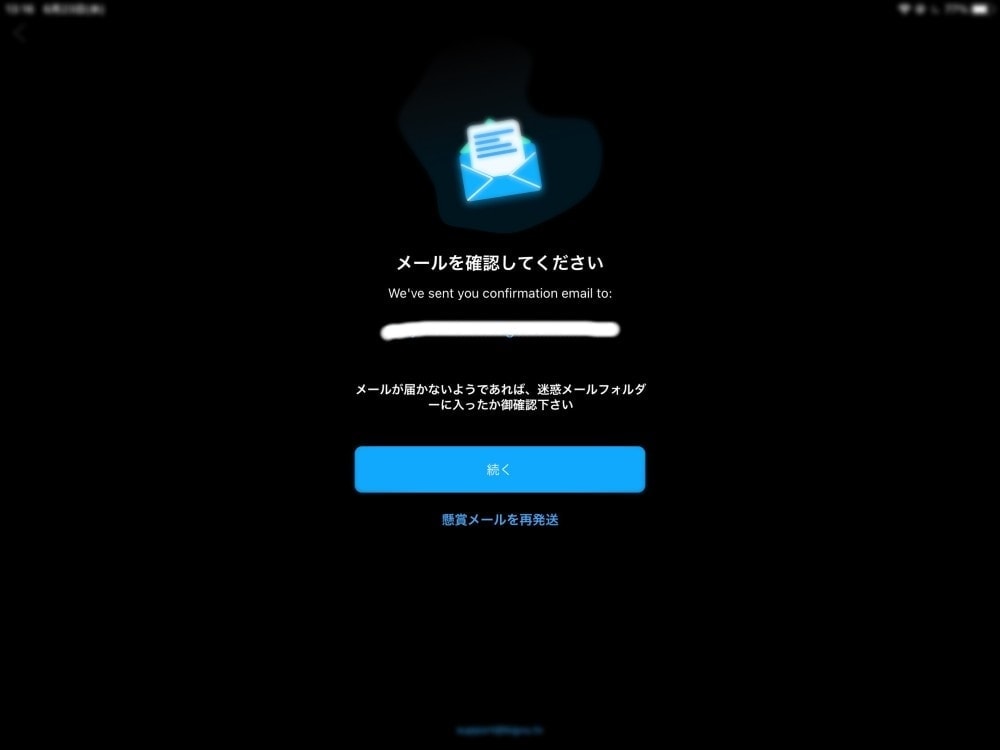
入力したメールアドレスに確認が届きます。
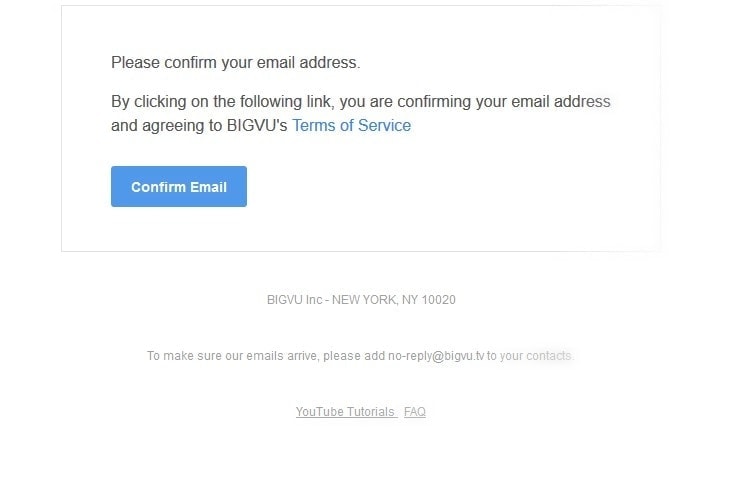
「Confirm Email」をクリックすれば、これでBIGVUの新規登録が完了します。
確認メールが英語の理由は、もともとBIGVUの運営元はニューヨークです。海外では利用者が多いプロンプターアプリなので安心して下さい。
BIGVUを日本語で使用する方法
BIGVUはインストール段階で日本語になっているはずですが、もしも日本語になっていない場合は、メニューから、言語を日本語へ変更できます。
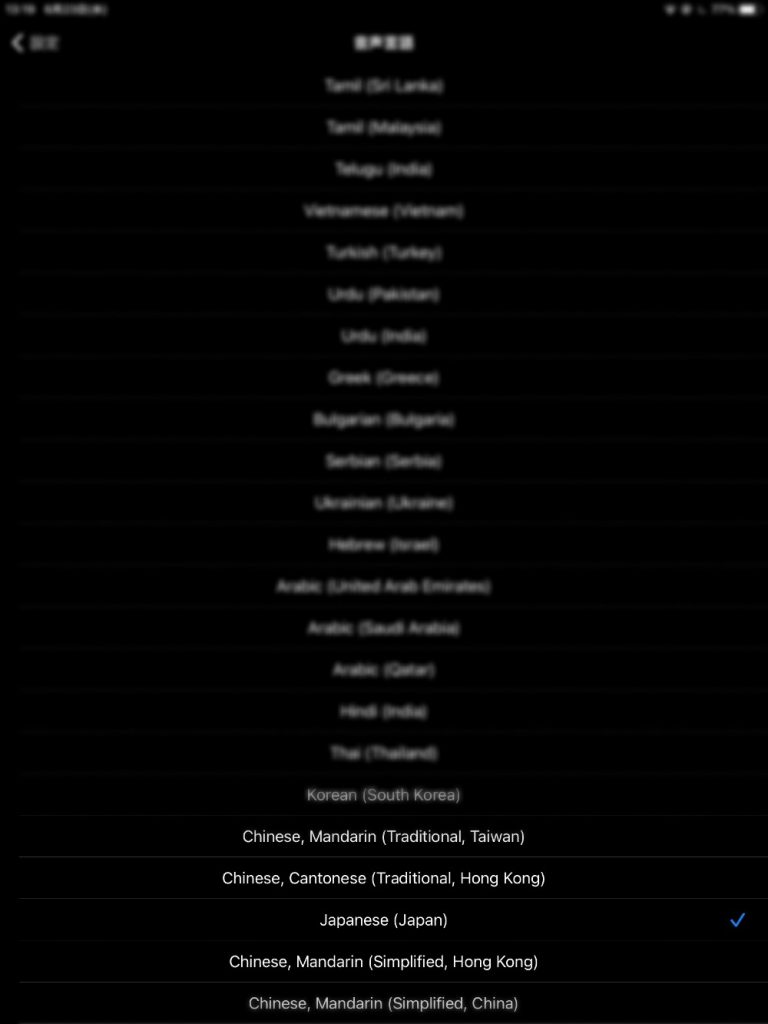
「Japanese」を選択すると日本語になります。
【結論】私のBIGVUレビューまとめ
BIGVUは初心者の動画クリエイターでも、使いやすく手頃なテレプロンプターアプリです。
高価なカメラ機材なし、スマホだけで簡単にカンペを読みながらストレスなく動画を撮影することができます。
BIGVUは一部のみ日本語に対応しており、まだすべての部分が日本語対応しているわけではありませんが、直感的に操作ができるうえ、マニュアルなしでも簡単に理解できるはずです。
BIGVUの有料プランに加入するには、下のリンクをご確認ください。
期間限定!6月15日まで





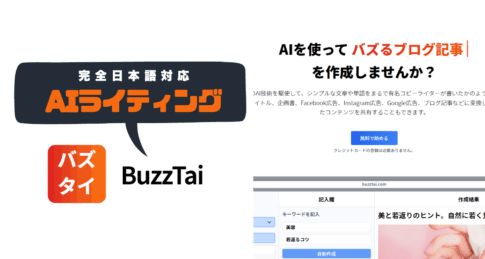

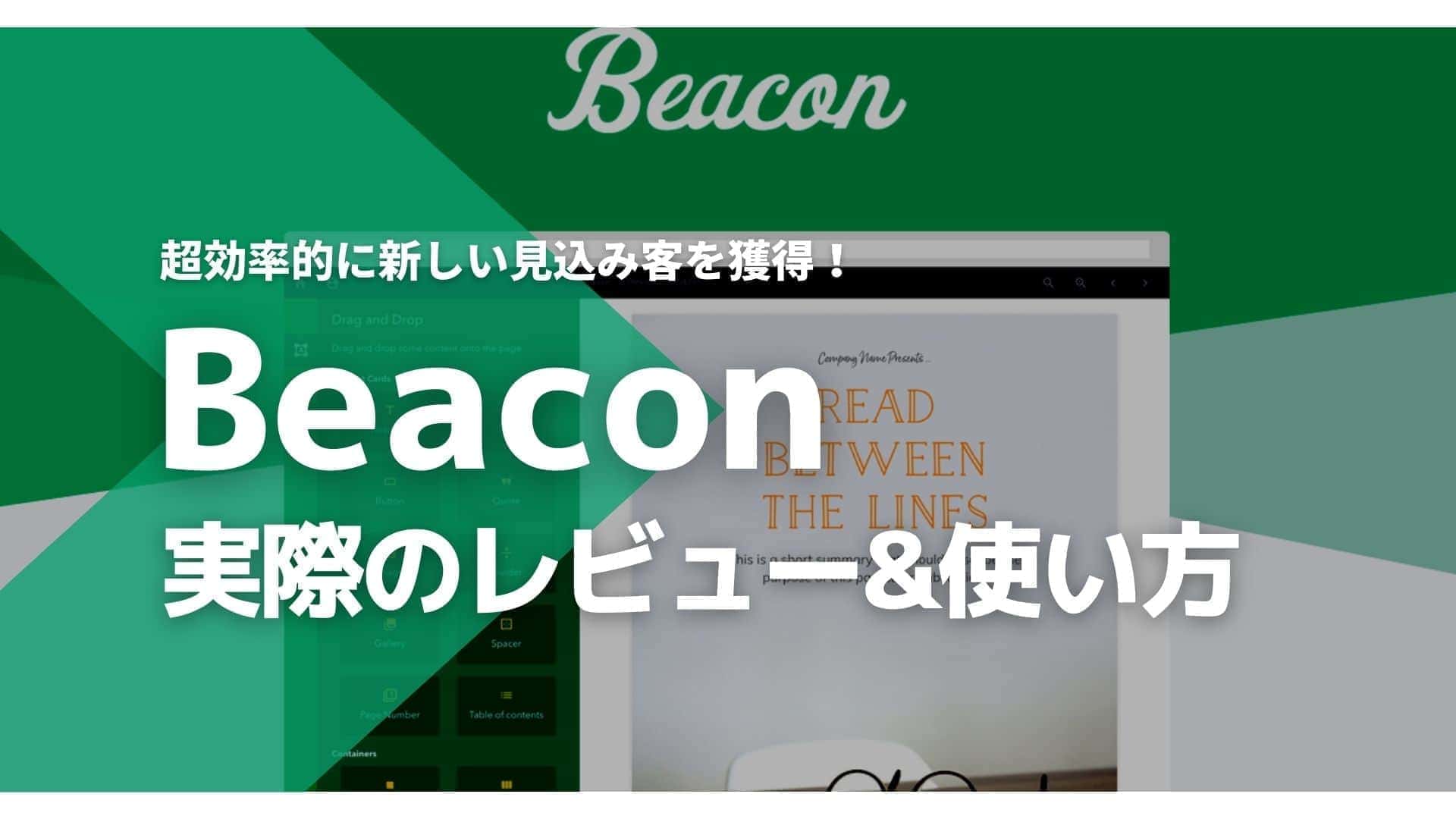



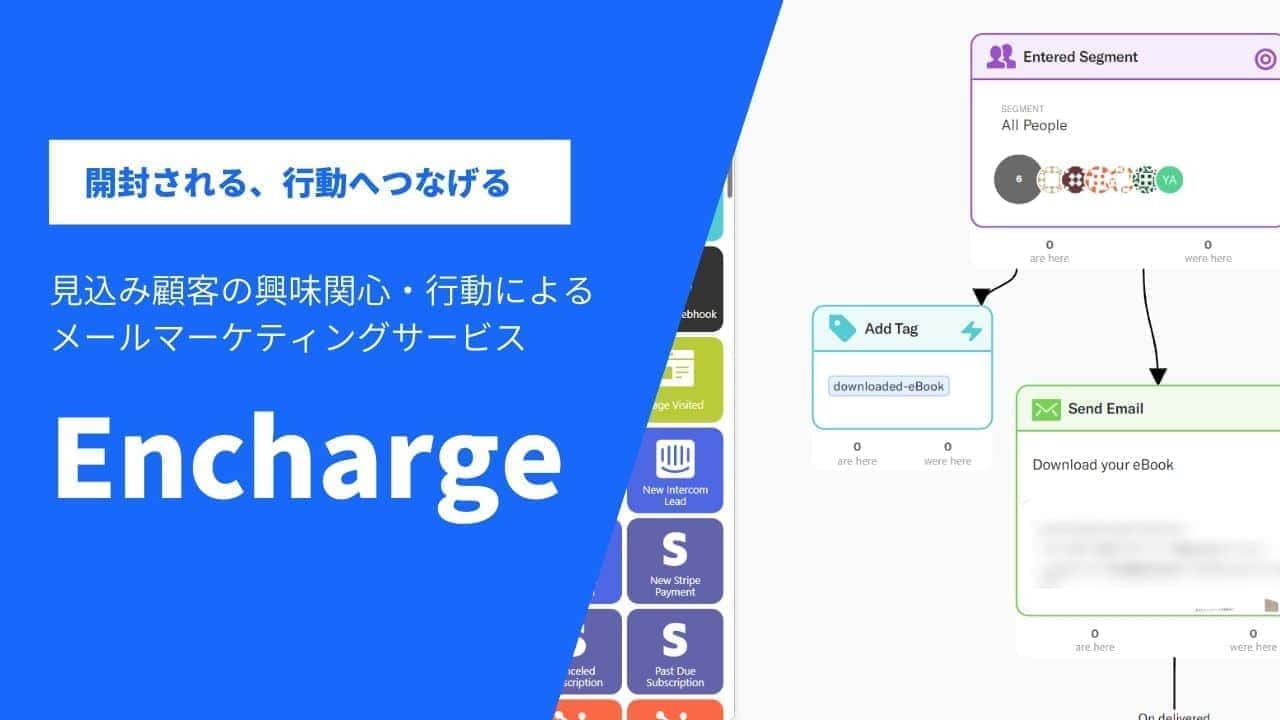






最新コメント